Comment configurer Google Talk avec Fring
Mobile Google Pomme Iphone La Voix De Google / / March 18, 2020
 Fring est assez groovy. Il s'agit principalement d'un service VoIP pour iPhone qui propose des appels vocaux et vidéo. Mais ce que j'aime personnellement chez Fring, c'est sa capacité à regrouper toutes vos plateformes de chat, de messagerie instantanée et de réseaux sociaux. Après tout, la grande majorité des utilisateurs de smartphones passent probablement plus de temps sur Google Talk et Facebook qu'ils ne le font réellement via les appels vocaux. Et bien que presque tous les réseaux pris en charge par Fring aient leur propre application mobile ou une version Web mobile, le la simplicité d'avoir tout dans un flux unifié est incroyablement pratique, d'autant plus que l'iPhone n'a toujours pas de vrai multitâche (ou du moins pas ce que j'appellerais du vrai multitâche ...). Débuter avec Fring est rapide, facile et surtout, gratuit. Lire la suite pour plus de détails.
Fring est assez groovy. Il s'agit principalement d'un service VoIP pour iPhone qui propose des appels vocaux et vidéo. Mais ce que j'aime personnellement chez Fring, c'est sa capacité à regrouper toutes vos plateformes de chat, de messagerie instantanée et de réseaux sociaux. Après tout, la grande majorité des utilisateurs de smartphones passent probablement plus de temps sur Google Talk et Facebook qu'ils ne le font réellement via les appels vocaux. Et bien que presque tous les réseaux pris en charge par Fring aient leur propre application mobile ou une version Web mobile, le la simplicité d'avoir tout dans un flux unifié est incroyablement pratique, d'autant plus que l'iPhone n'a toujours pas de vrai multitâche (ou du moins pas ce que j'appellerais du vrai multitâche ...). Débuter avec Fring est rapide, facile et surtout, gratuit. Lire la suite pour plus de détails.
Configuration de Google Talk avec Fring
Étape 1
Accédez à l'iTunes App Store à partir de votre iPhone et téléchargez l'application Fring. C'est gratuit!
Étape 2
Lors du premier lancement de l'application Fring, vous serez invité à créer un compte ou à vous connecter avec votre compte existant. Faites-le.
Étape 3
Une fois connecté, toucher le Plus bouton en bas puis toucherModules complémentaires.
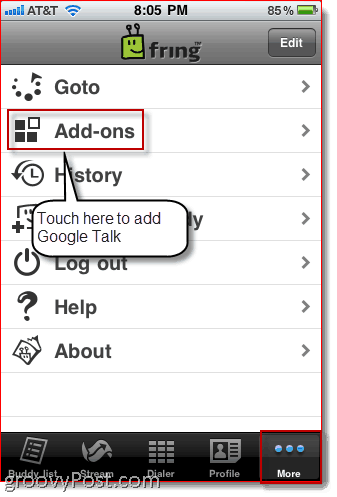
Étape 4
ToucherGoogle Talk.
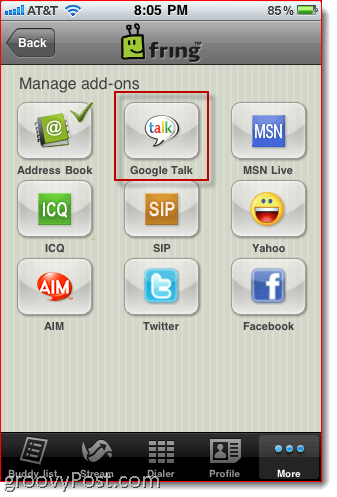
Étape 5
Entrez votre ID utilisé et Mot de passe. C'est le même connexion que vous utilisez pour votre Compte Gmail et / ou votre Compte Google Talk.
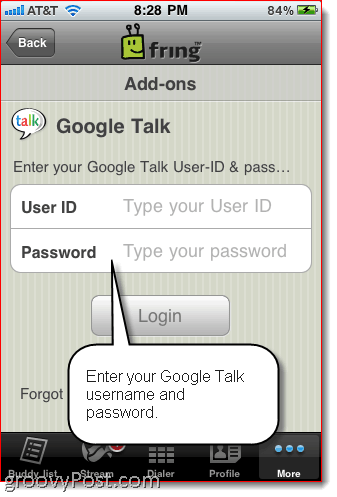
Étape 6
Vos contacts Google Talk s'affichent désormais dans votre liste d'amis. ToucherListe d'amis pour voir vos contacts. Pour commencer à discuter, toucher un contact.
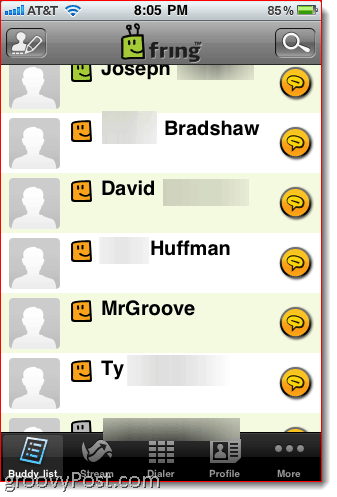
Étape 7
Vous pouvez désormais discuter avec vos contacts Google Talk, comme si vous étiez connecté à Gmail ou Google Talk sur votre bureau.
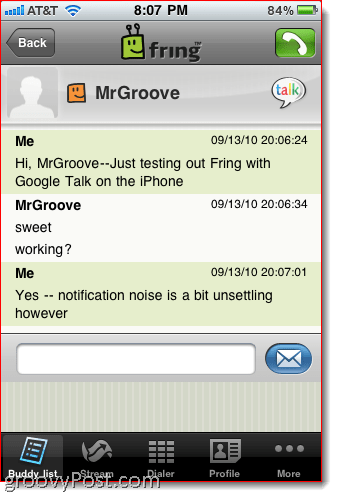
Étape 8
Vous pouvez également ajouter d'autres comptes, tels que Facebook et Twitters. Cela vous donne un flux de médias sociaux unifié lorsque vous toucherCourant.
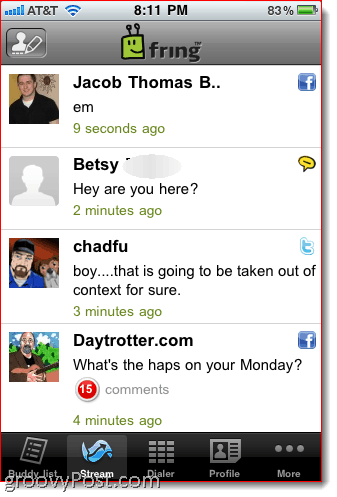
Étape 9
De plus, vous pouvez mettre à jour votre «texte d'humeur» en émouvant Profil. Cela mettra à jour votre message d'état sur toutes les plateformes que vous avez connectées via Fring. Pas très pratique si vous avez plusieurs personnalités (faire la fête sur Facebook et morne sur Twitter?) mais pour le reste d'entre nous, c'est plutôt sympa.
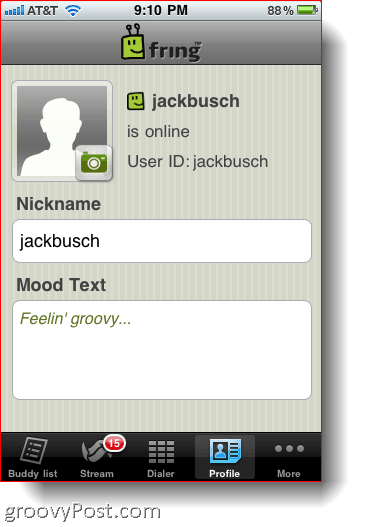
Notifications et paramètres Fring
C'est très bien, mais si vous appréciez un peu de paix et de tranquillité, vous voudrez peut-être modifier les paramètres de Fring. Par défaut, Fring vous envoie des notifications push ainsi qu'un petit son de notification discordant. Si vous avez beaucoup d'activités sociales en cours, cela peut signifier un barrage ininterrompu de fenêtres pop-up sur votre écran d'accueil. Si cela vous dérange autant qu'il me dérange, suivez les instructions ci-dessous pour modifier vos paramètres Fring.
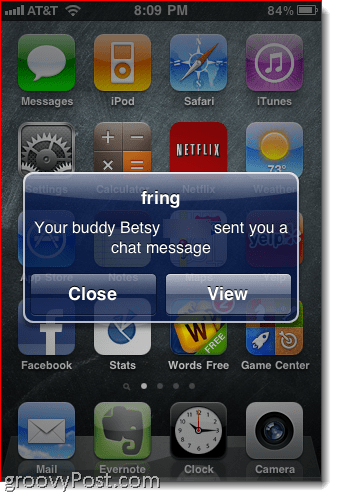
Étape 1
Accédez aux paramètres de votre iPhone en émouvant le Réglages icône de votre SpringBoard.
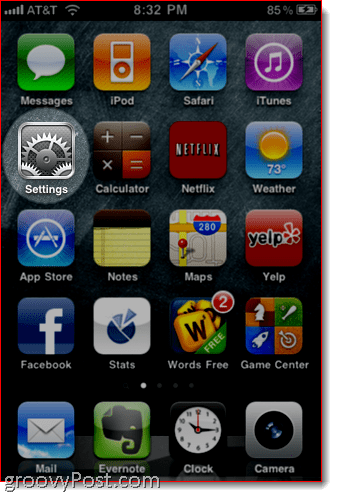
Étape 2
Vous pouvez modifier les notifications Fring de deux manières. Vous pouvez modifier les paramètres de notifications globales de l'iPhone en émouvant Notifications.
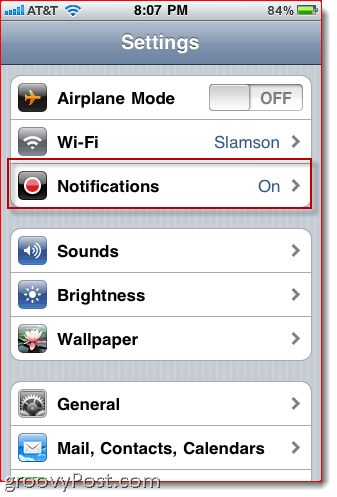
Étape 3
Faites défiler vers le bas et robinet Fring.
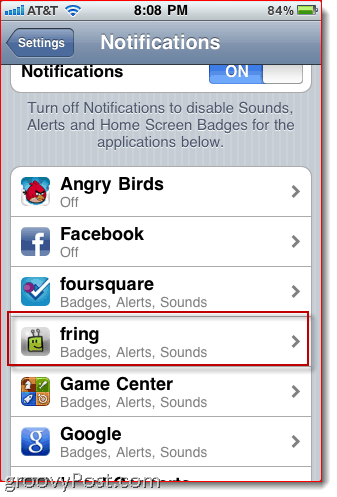
Étape 4
Choisissez les types de notifications que vous souhaitez recevoir de Fring. Cela s'applique à tous les comptes que vous avez ajoutés à Fring — Twitter, Facebook, Google Talk, etc.
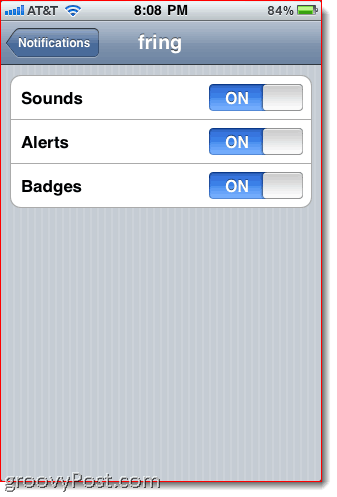
Étape 5
Pour modifier les paramètres spécifiques au compte dans Fring, revenez à l'écran des paramètres de votre iPhone et faites défiler vers le bas jusqu'à ce que vous trouviez une icône pour Fring. Toucher il.
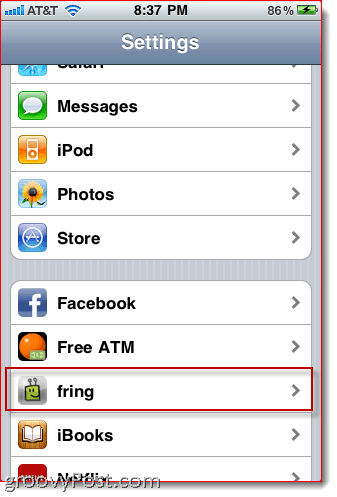
Étape 6
Sur cet écran, vous trouverez un autre Paramètres de notification menu. Toucher il.
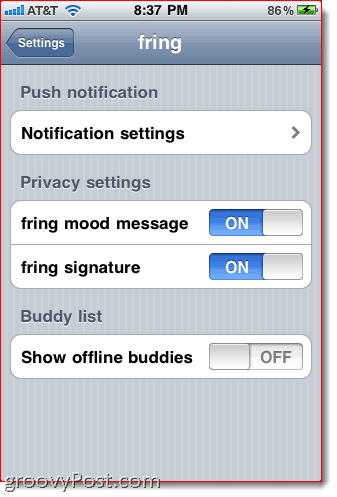
Étape 7
Ici, vous pouvez activer ou désactiver les notifications pour différents services dans Fring. Là, plus de pop-ups embêtants! Ceci est pratique car il vous permet de freiner les mises à jour fréquentes et impersonnelles, telles que Facebook et Twitter, tout en autorisant d'autres notifications plus urgentes, telles que Google Talk.
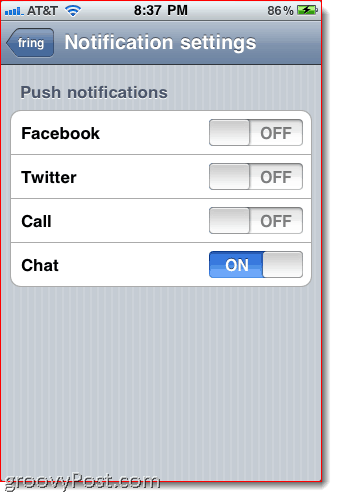
Conclusion
Dans l'ensemble, Fring est une application de chat, de médias sociaux et d'appel vocal et vidéo très confortable et très conviviale. En termes d'assistance Google Talk, cela n'apporte aucune fonctionnalité à l'iPhone qui n'était pas déjà disponible via l'application Web mobile officielle de Google. Mais la simplicité de la consolidation de tous vos flux de conversation et la poussée personnalisable les notifications font de Fring une solution plus ordonnée, surtout si vous vous retrouvez à rebondir entre plusieurs plateformes sociales.



